第一步:在ppt2010中插入如图两个长方形形状。
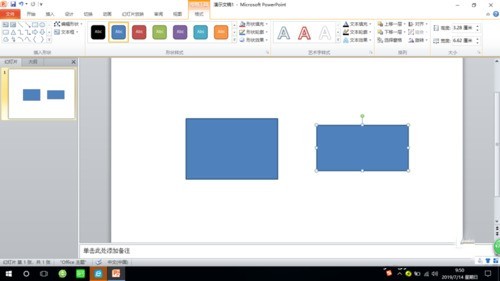
成品ppt在线生成,百种模板可供选择☜☜☜☜☜点击使用;
第二步:选中一个长方形,单击【绘图工具】的【格式】选项卡,在【排列】组单击【对齐】按钮。
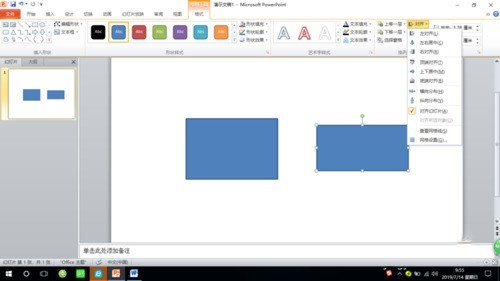
第三步:在下拉列表中选择【网格设置】,打开【网格线和参考线】对话框。
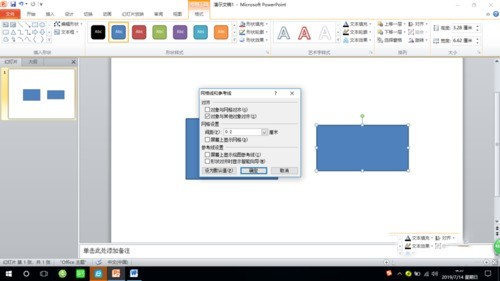
第四步:在对话框中取消【对象与网格对齐】的勾选。
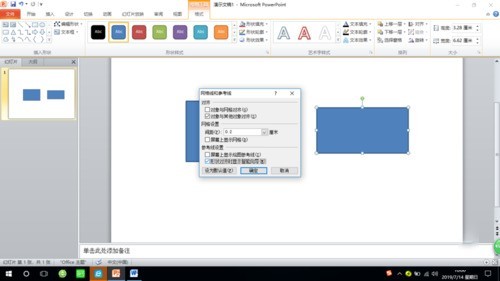
第五步:勾选【对象与其他对象对齐】和【形状对齐时显示智能向导】,然后单击【确定】。
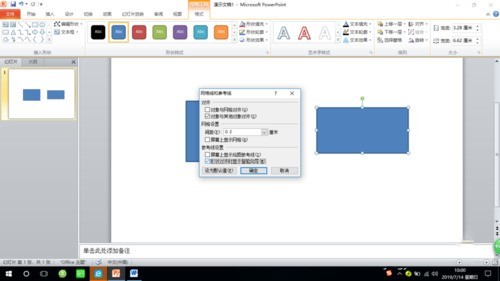
第六步:在幻灯片窗格,鼠标拖动其中一个长方形向另一个长方形靠近,靠某边对齐或中心线对齐都会有智能向导线,当一个对象与另一个对象很接近时,两对象就像吸上去一样无缝对接。
以上就是PPT2010实现两个对象无缝对齐的操作步骤的详细内容,更多请关注php中文网其它相关文章!




Copyright 2014-2025 https://www.php.cn/ All Rights Reserved | php.cn | 湘ICP备2023035733号